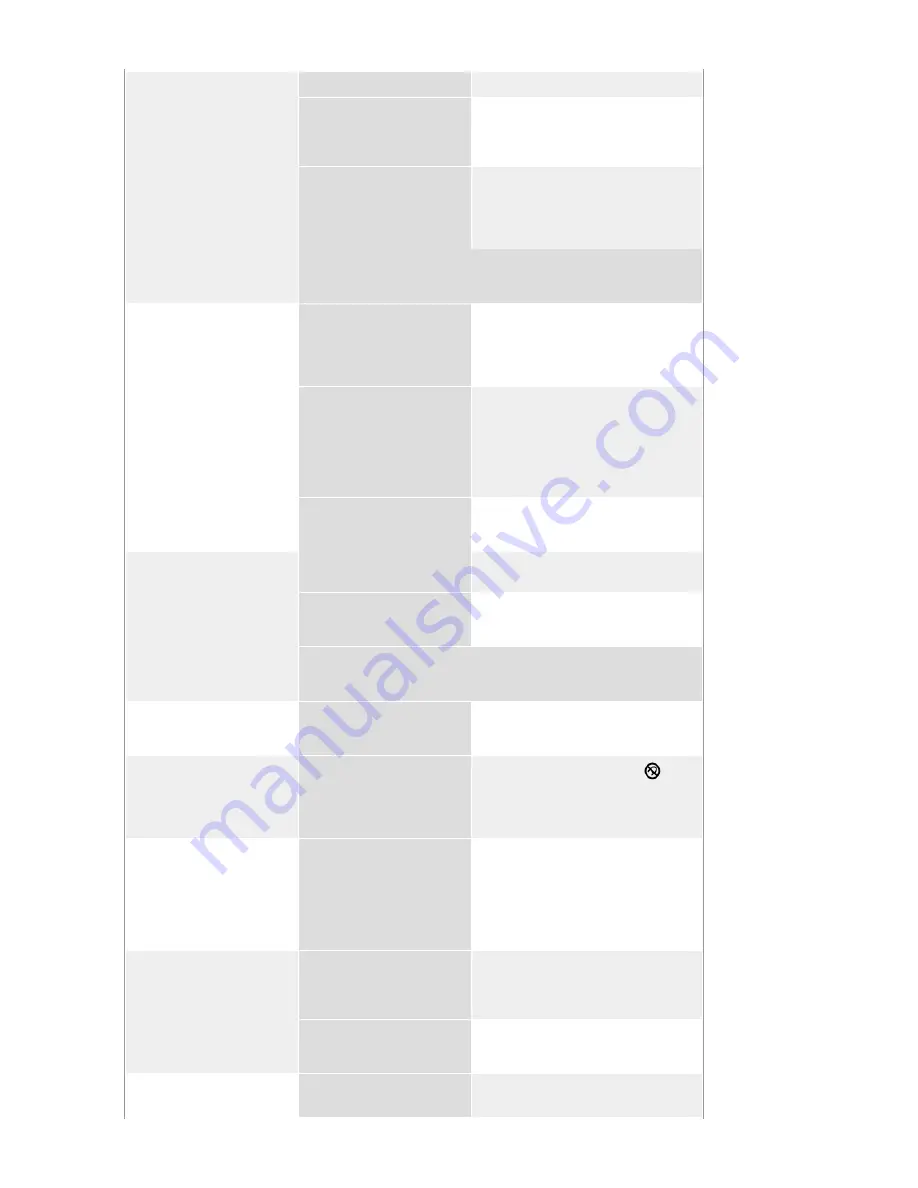
43 Hz, 87 Hz(i), etc)
Hay cerca algún objeto
magnético como adaptador
de corriente, parlantes o
línea de alto voltaje?
Aleje el monitor de cualquier objeto
que pueda crear un campo magnético
fuerte.
Es estable el voltaje?
La imagen de la pantalla puede
parecer que se mueve o vibra a
alguna hora determinada del día
debido a un suministro energético de
bajo voltaje.
La imagen de la pantalla también puede parecer que se mueve o
vibra si hay problemas con la tarjeta de video o con la placa base del
computador.
La pantalla muestra colores
extraños o sólo blanco y
negro.
La pantalla muestra sólo un
color como si la mirara a
través de un papel de
celofán?
Inspeccione la conexión del cable de
señal.
Asegúrese que la tarjeta de video esté
insertada totalmente en su ranura.
Los colores de la pantalla se
vuelven extraños después
de ejecutar un programa o
debido a una falla del
sistema mientras se
ejecutan programas de
aplicación?
Reiniciar el computador.
Se ha instalado
apropiadamente la tarjeta
de video?
Instalar la tarjeta de video siguiendo
las instrucciones del manual de la
tarjeta de video.
La pantalla se ha
desequilibrado
repentinamente.
Ha cambiado la tarjeta de
video o la unidad de disco?
Ajustar Posición y Tamaño de acuerdo
a las instrucciones de OSD.
Ha regulado la resolución o
frecuencia del monitor?
Regular la resolución y frecuencia de
la tarjeta de video.
(Véase
Modos de Pantalla Prefijados
).
La pantalla puede estar desbalanceada debido al ciclo de las señales
de la tarjeta de video. Reajustar Posición de acuerdo a las
instrucciones de OSD.
La pantalla está fuera de
enfoque o no puede
regularse OSD.
Ha regulado la resolución o
frecuencia del monitor?
Regular la resolución y frecuencia de
la tarjeta de video.
(Véase
Modos de Pantalla Prefijados
.)
La pantalla está
parcialmente distorcionada.
Hay algún producto
magnético, como adaptador
de corriente, parlantes o
línea de alto voltaje, cerca
del monitor?
Ingrese en OSD y haga una "
".
Mantenga el monitor lejos de cualquier
producto magnético.
LED está intermitente pero
no hay imágenes en la
pantalla.
Observa que la frecuencia
está regulada
apropiadamente al
inspeccionar el Tiempo de
Pantalla en el menú?
Regule la frecuencia apropiadamente
de acuerdo a las instrucciones del
manual de la tarjeta de video y
Modos
de Pantalla Prefijados
.
(La frecuencia máxima por resolución
podría diferir de producto a producto).
En la pantalla se muestran
sólo 16 colores. Han
cambiado los colores de la
pantalla después de
cambiar la tarjeta de video.
Han sido fijados
apropiadamente los colores
en Windows?
Para Windows ME/2000/XP:
Fijar los colores apropiadamente en el
Panel de Control, Pantalla,
Configuración
.
Ha sido fijada
apropiadamete la tarjeta de
video?
Fijar la tarjeta de video de acuerdo a
las instrucciones del manual de la
tarjeta de video.
Hay un mensaje que dice:
"Monitor desconocido,
Ha instalado el controlador
de monitor?
Instale el controlador de monitor de
acuerdo a las Instrucciones de















































